In einigen Fällen, Data Tools Suite und MultiMail Add-Ins von Optipe können Schwierigkeiten bereiten für die ordnungsgemäße Installation und anschließende Ausführung. Das ist, weil es notwendig ist, richtig zu konfigurieren Excel oder eine Antivirus-Aktion, die als riskant einige Elemente des Add-Ins für Excel zu identifizieren. Die häufigsten Probleme, die Benutzer stoßen, sind wie folgt.
1. Excel erlaubt keine Makros ausgeführt oder verhindert die Ausführung von VBA-Projekte.
Lösung: Sie müssen Excel konfigurieren, dass Makros ermöglichen zu laufen, die Anpassung der Höhe der Makrosicherheit auf niedrige.
- In Excel 2010, 2013 und 2016 ist in Datei und dann Optionen abgerufen.
- In Excel 2007, Office-Schaltfläche, Excel-Optionen, Vertrauensstellungscenter, Makro-Einstellungen.
- In Excel 2003 ist es unter Extras, Makro, Sicherheit.
Zusätzlich ermöglichen "Zugriff auf das VBA-Projektobjektmodell vertrauen".
Weitere Einzelheiten zu den Makrosicherheitseinstellungen in Excel.

2. Ein Antiviren verhindert die ordnungsgemäße Download oder Installation.
Dieses Problem die vollständige Entladung aller Komponenten Optipe verhindert. Die Nachrichten, die normalerweise erscheinen, sind die folgenden.
- System oder eine ordnungsgemäße Installation verhindert.
- Kann Makro auszuführen. Das Makro ist möglicherweise nicht verfügbar oder Makros wurden deaktiviert.
- Automatisierungsfehler, Unbekannter Fehler.
Lösung: Konfigurieren Sie die Antivirus, um sich aus der Analyse die XLA, XLAM und DDX-Dateien ausgeschlossen werden, in Echtzeit-Schutz, E-Mail-Schutz, Schutz des Internet-Datenverkehr und die Nachfrage der Nutzer Scans.
Weitere Details zu Microsoft Support.
3. Bei der Installation oder Ausführung von Optipe erscheinen Fehlermeldungen wie:
- Laufzeitfehler 424: Objekt erforderlich.
- Kompilierungsfehler im versteckten Modul.
- Automatisierungsfehler, nicht spezifizierter Fehler.
- Automatisierungsfehler. Die Objektbibliothek ist nicht registriert.
Diese Probleme entstehen durch eine unvollständige Excel-Installation, bei der Komponenten fehlen. Da Optipe einige Excel-Objektbibliotheken nutzt, ist eine vollständige Installation erforderlich.
Lösung: Deinstallieren und neu installieren oder die aktuelle Excel-Installation reparieren, inklusive aller Komponenten und Bibliotheken. Berücksichtigen Sie Microsoft Service Packs basierend auf Ihrer Excel-Version. Vor der Neuinstallation sehen Sie den nächsten Punkt, der helfen könnte. Weitere Details bei Microsoft unter Reparieren einer Office-Anwendung.
4. Während Optipe installiert, erscheint die folgende Meldung:
Objektbibliothek ist ungültig oder enthält Verweise Objektdefinitionen, die nicht gefunden werden konnte.
Dieses Problem tritt in der Regel, wenn Sie eine Version von Excel (oder Office) für eine neuere aktualisiert haben, oder auch bei der Rückkehr zu einer früheren Version (zB. Bei 2010 installiert und dann wieder auf 2007). Diese Situation wirkt sich nicht nur als Optipe Add-Ins, sondern auch benutzerdefinierte Makros.
Die Lösung wurde durch Lessan Vaezi hier vorgeschlagene: http://www.lessanvaezi.com/delete-exd-files-to-fix-object-library-invalid-error/
Es besteht im Wesentlichen aus einige Dateien entfernt werden mit EXD-Erweiterung, die nicht automatisch aktualisiert werden, wenn Sie Version von Excel oder Office ändern. Kein Problem mit Lösch EXD Dateien, wenn diese neu von Office-Anwendungen erstellt werden, wenn erforderlich. Daher erscheint diese Lösung die einfachste für dieses Problem sein.

EXD-Dateien werden im folgenden Ordnerr:
Im Betriebssystem XP oder früher: C: \ Documents and Settings \ USER \ Application Data \ Microsoft \ Forms \
Im Betriebssystem Vista oder Windows 7-8: C: \ Users \ USER \ Application Data \ Microsoft \ Forms \
Siehe auch Microsoft-Support.
5. Ein Fehler in Excel hat ein Add-In deaktiviert:
Das Menü des Optipe-Add-Ins ist aus Excel verschwunden. Dieses Problem kann in einigen Fällen auftreten, wenn die Excel-Anwendung abstürzt und geschlossen wird. Sie können überprüfen, ob ein Add-In deaktiviert ist, indem Sie zu Datei > Optionen > Add-Ins navigieren und den Abschnitt Deaktivierte Anwendungs-Add-Ins aufrufen.
Lösung: Um das Problem zu beheben, aktivieren Sie das Add-In erneut. Gehen Sie zu Excel-Optionen > Add-Ins, klicken Sie auf die Schaltfläche Verwalten, wählen Sie Deaktivierte Elemente aus, klicken Sie auf Weiter und wählen Sie das Add-In aus, das Sie aktivieren möchten. Weitere Informationen finden Sie in den Anweisungen von Microsoft zum Hinzufügen oder Entfernen von Add-Ins.

6. Sicherheitsrisiko-Meldung :
Wenn Sie beim Öffnen der Excel-Installationsdatei eine Sicherheitsrisiko-Meldung erhalten, klicken Sie mit der rechten Maustaste auf die Datei im Datei-Explorer oder im Speicherordner, gehen Sie zu Eigenschaften und aktivieren Sie das Kontrollkästchen "Entsperren". Dies ist in den Installationsanweisungen beschrieben.

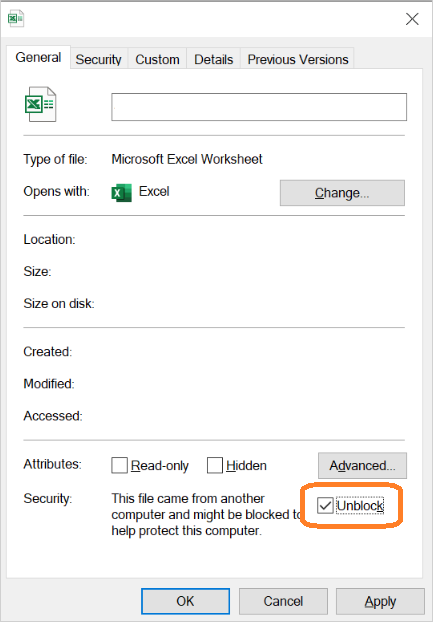
Weitere Informationen zu Microsoft finden Sie unter: Makros aus dem Internet werden in Office standardmäßig blockiert.




